Excel实现一键冻结/解冻自定义行数/列数的技巧
1、本教程以下列数据为例,实现冻结自定义行数和列数。
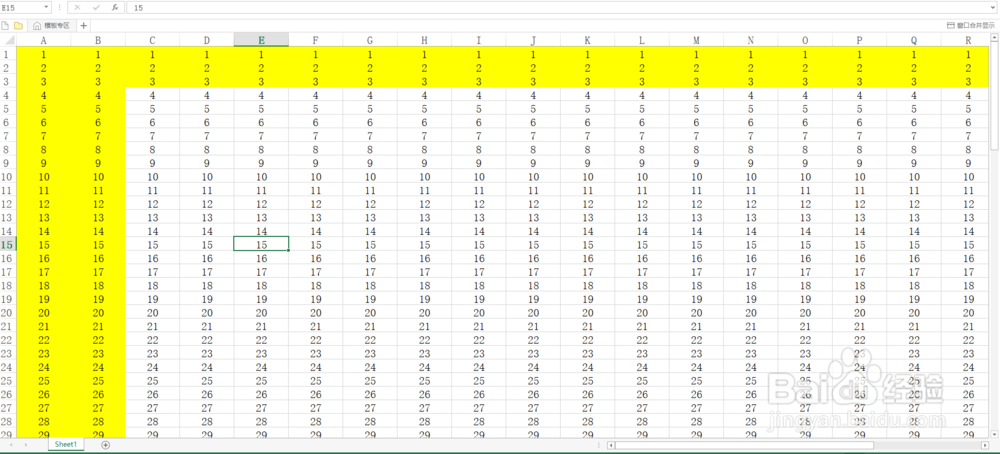
2、选择一个ActiveX控件,本教程选择一个切换按钮。
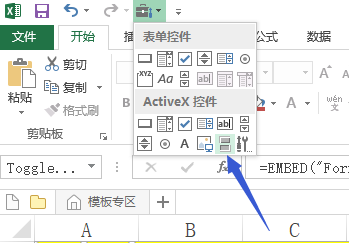
3、绘制在A1单元格中。
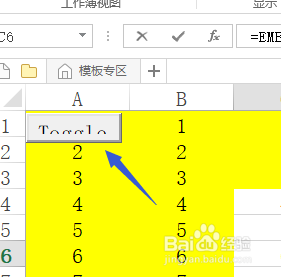
4、右键菜单,选择查看代码,此时会自动跳转到VBA窗口。
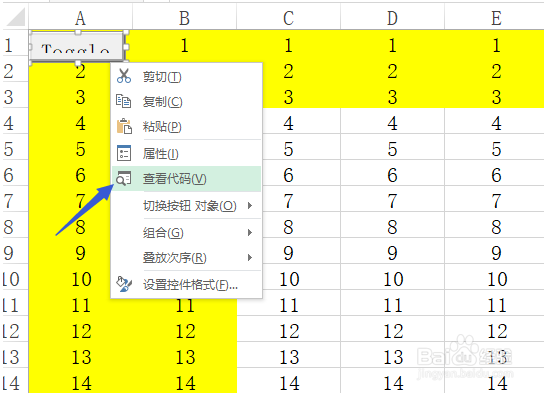
5、在Private Sub ToggleButton1_Click()和End Sub代码之间复制粘贴以下代码:
Dim i%, j%
If ToggleButton1 Then
i = InputBox("请输入需要冻结的行数")
j = InputBox("请输入需要冻结的列数")
Cells(i + 1, j + 1).Select
ActiveWindow.FreezePanes = True
Else
ActiveWindow.FreezePanes = False
End If
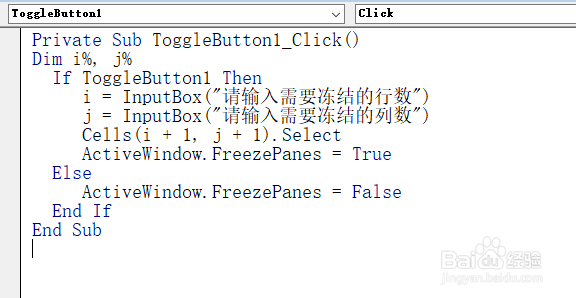
6、关闭VBA界面,回到Excel窗口。
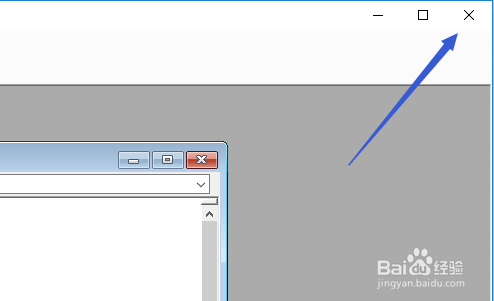
7、点击按钮,输入需要冻结的行数和列数即可,如3行2列。
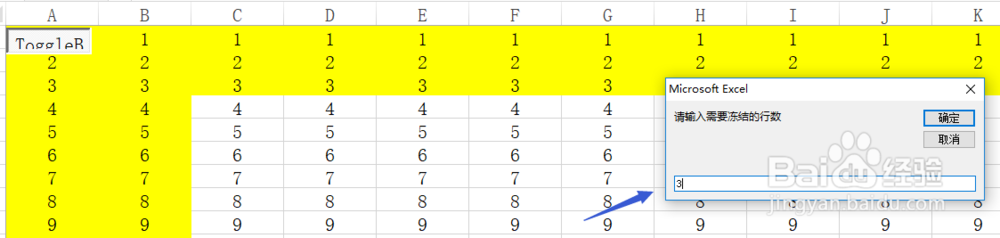
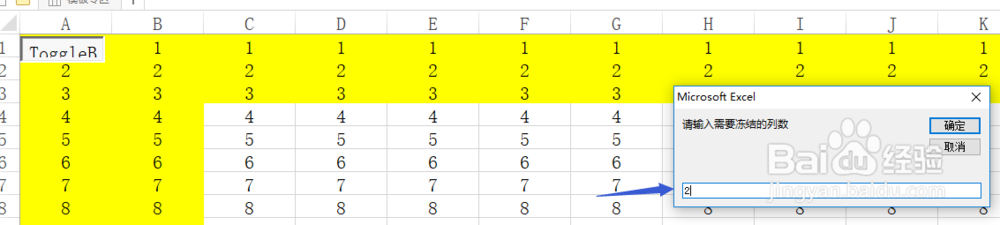
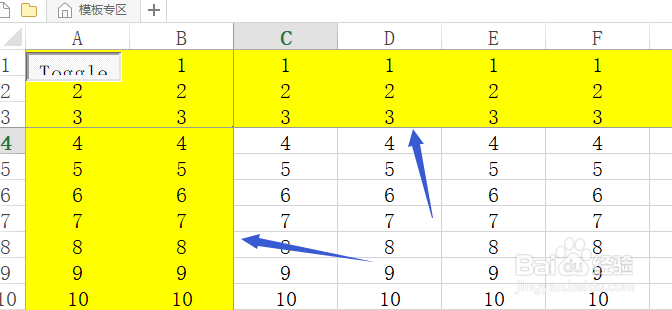
声明:本网站引用、摘录或转载内容仅供网站访问者交流或参考,不代表本站立场,如存在版权或非法内容,请联系站长删除,联系邮箱:site.kefu@qq.com。
阅读量:171
阅读量:55
阅读量:138
阅读量:147
阅读量:31